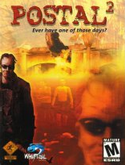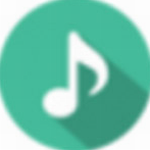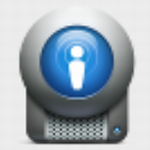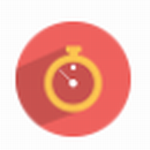大黄蜂录屏软件 v3.2.9 破解版
- 软件介绍
- 软件截图
- 其他版本
大黄蜂录屏软件破解版是一款完全免费的高清屏幕录制工具,具有占有体积小、无广告、无时长限制、操作简单等特点,对电脑屏幕内容进行实时录制,帮助用户通过录制视频的方式制作各种课程视频,帮助用户提高工作效率。软件使用起来很方便,支持视频转换和一键上传,拥有数种画质以供用户进行选择,功能也是完全免费的,有需要的用户快来下载吧。
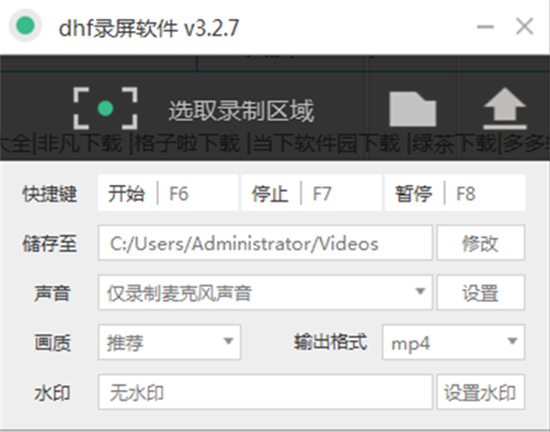
大黄蜂录屏软件最新版介绍:
1、可选多种画质
可选多种画质质量,满足主流画质要求
可自由调视频码率、帧率和分辨率
2、灵活调整水印
可选择多个图片或文字水印
任意调整水印样式及位置
3、多种录制必备功能
录制桌面的同时,叠加多路摄像头
可以录制麦克风及系统声音
支持按键显示,按键在屏幕上输出
大黄蜂录屏软件最新版功能:
系统音、麦克风任意录制
声卡采集,音频高保真
文字、图片水印任意添加
轻松添加水印,给视频贴上专属标签
过目不忘的顶级画质
不限时间不限大小,想录多久就录多久
操作简单轻松易上手
无需等待,即停即生成,就这么简单
大黄蜂录屏软件最新版使用方法:
第一步:选取区域录制
首先下载大黄蜂录屏软件,下载完毕安装运行。使用大黄蜂录屏软件录制电脑桌面视频非常方便简单,打开大黄蜂录屏软件选取区域录制,选取成功点击完成即可录制。一键录屏,所见即所录,操作模式简单、好用、直观、专业。完美搭配大黄蜂视频加密软件与大黄蜂转码软件,为视频作者提供集录制、转码、加密的所以操作。
第二步:快捷键
大黄蜂录屏软件:F6 开始 ;F7 停止(停止录制后自动保存文件);F8 暂停
可修改存储路径
可设置文字、图片水印
第三步:查看录制视频
可自己设置存储路径默认保存在软件上的(输出文件夹)内
大黄蜂录屏软件最新版常见问题:
如何录制麦克风声音
第一步:选择录音设备
大黄蜂录屏软件支持的录音种类:
录制系统播放的声音
录制麦克风、话筒声音
同时录制系统声音和麦克风声音
录音设置
点主界面上的录音按钮,然后按说明设置。 操作步骤:Win7、Win8、Win10系统录音
如果录音依然有问题,建议更新声卡驱动,操作步骤:如何更新声卡驱动
第二步:开始录制
开始录制后,声音波形条左右波动,说明有录到声音;波动越大,音量越大。如果没有波动,则没有声音,需要修改录音设置。
如何设置水印特效
1、首先打开大黄蜂录屏软件,点击“设置水印”。
2、设置文字水印添加文字水印内容。
3、设置文字大小,颜色,与位置。
4、设置图片水印导入图片。
如何设置文字、图片水印
第一步:水印项中点"设置水印",三项选择,【文字水印】或【图片水印】、【无水印】设置水印内容。
第二步:输入文字内容,设置合适的显示位置,左上角、右上角、左下角、右下角,录制生成的视频效果如下:
第三步:图片水印,水印内容中导入水印图片,设置水印位置
- 大黄蜂录屏软件v3.3.1 免费版 39.95MB 查看详情
本类最新
- 本类周排行
- 本类总排行